发布时间:2020-08-25 11: 55: 06
当用户进行一些图片扫描时,有可能出现图片上下颠倒的情况。在这种情况下,用户就可以使用pdfFactory旋转功能,对页面进行旋转处理。
除了进行页面的旋转外,软件还提供了页面内文本、图片的旋转功能,用户可以通过剪切、粘贴的方式实现页面内元素的旋转,具体如何实现?下面小编将会使用pdfFactory专业版来演示相关功能。
.png)
图1:旋转功能
一、页面旋转功能
1.单页旋转
在默认视图下,用户可以使用鼠标滚动的方式,找到目标页面,然后再单击顶部工具栏的旋转工具,即可实现单个页面的旋转。
当然,用户也可以打开缩略图视图,选中目标页面,对单个页面进行旋转操作。
.png)
图2:单页旋转
2.多页旋转
对于多页旋转的话,最好还是选择使用缩略图视图进行。如图3所示,单击顶部工具栏的缩略图视图。
.png)
图3:缩略图视图
然后,选中所有需要执行旋转的页面。具体的操作是,按住键盘的Ctrl键,同时用鼠标选择所有需要旋转的页面。然后,再单击顶部工具栏的旋转工具。
.png)
图4:选中多个页面
即可完成如图5所示的多个页面的旋转。
.png)
图5:多页旋转
二、页面元素旋转功能
另外,用户还可以通过剪切、粘贴的方式,实现页面内元素的旋转。如图6所示,选中需要旋转的文本,然后右击该选中文本,在其快捷菜单中选择剪切。
.png)
图6:剪切文本
然后,在同样的位置右击打开快捷菜单,选择其中的粘贴功能。
.png)
图7:粘贴文本
粘贴后,该文本会变为文本框格式,右击该文本框,选择快捷菜单中的旋转功能,就可以对该文本执行旋转操作。除了文本外,用户还可以对图片、符号、网址等元素执行同样的操作。
.png)
图8:旋转文本
在制作图片的PDF扫描文件时,pdfFactory专业版的旋转功能是一个相当好的帮手,可以快速地纠正扫描方向的错误。如果您还希望获取更多PDF虚拟打印软件的实用技巧,或者学习相关的案例,欢迎访问pdfFactory中文网站。
展开阅读全文
︾
读者也喜欢这些内容:

如何在办公软件中启动pdfFactory?
用户需要通过Windows的应用程序启动打印功能,从而来打开并使用pdfFactory 这款PDF虚拟打印机,具体应该怎么操作呢?...
阅读全文 >
.png)
pdffactory pro怎么激活 pdf虚拟打印机怎么注册
要获得使用pdfFactory全部功能的权限,唯一的方法就是激活软件。用户可以在已获取正版注册码的前提下,通过以下三种方式激活软件。...
阅读全文 >
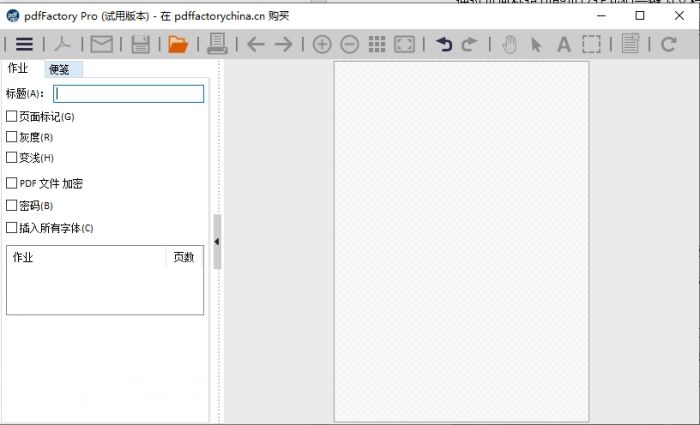
pdfFactory Pro怎么在CAD里用
pdfFactory Pro 虚拟打印机作为一款PDF文档编辑工具,能够适用于多种软件,不仅常用的office、Photoshop等能够使用,对于AutoCAD等制图软件,也可以提供生成PDF的全新方式,很好的协助完成工作,下面将详细介绍pdfFactory Pro 8.0怎么在AutoCAD中使用。...
阅读全文 >
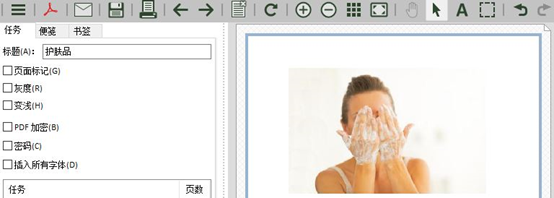
pdf快照工具的用法 pdf快照工具怎么保存图片
当我们在使用pdfFactory专业版生成PDF文档时,突然发现一些图片出现了上下颠倒的状况,影响到了文档的正常阅读。对于这种情况,该怎么处理呢?...
阅读全文 >